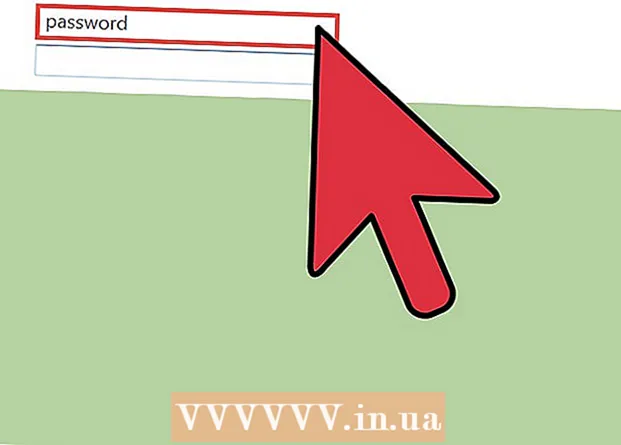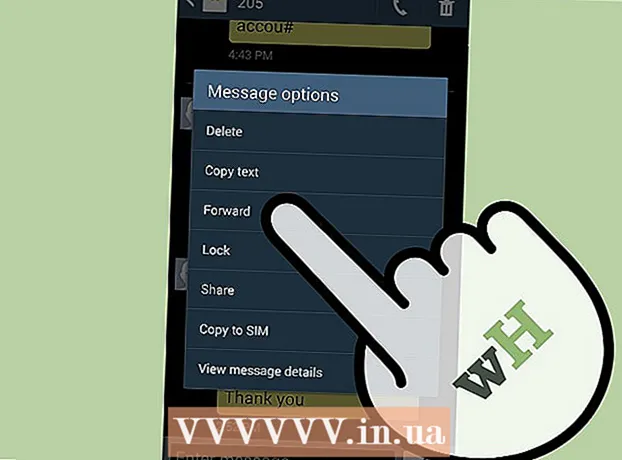Yazar:
Ellen Moore
Yaratılış Tarihi:
14 Ocak Ayı 2021
Güncelleme Tarihi:
1 Temmuz 2024

İçerik
Macbook'unuzu yazıcınıza bağlarken sorun mu yaşıyorsunuz? Sorun değil, çünkü bu cihazları bağlamanın iki yolu var: USB üzerinden ve kablosuz olarak. Sizin için en uygun yöntemi seçin ve işe başlayın.
adımlar
Yöntem 1/2: USB kablosuyla
 1 Güç düğmesine basarak yazıcıyı açın.
1 Güç düğmesine basarak yazıcıyı açın.- Bu düğmenin konumu yazıcı modeline bağlıdır. Bulamazsanız, kullanım kılavuzuna bakın.
- Güç düğmesine bastıktan sonra bile yazıcı açılmıyorsa, ağa bağlı olduğundan emin olun. Bunu yapmak için fişin prize takılı olup olmadığını kontrol edin.
 2 Macbook'unuzu yazıcınıza bağlamak için bir USB kablosu hazırlayın. Yazıcı iki kabloyla gelmelidir: bir güç kablosu ve bir USB kablosu. Kare girişli bir kablo alın.
2 Macbook'unuzu yazıcınıza bağlamak için bir USB kablosu hazırlayın. Yazıcı iki kabloyla gelmelidir: bir güç kablosu ve bir USB kablosu. Kare girişli bir kablo alın.  3 USB kablosunu Macbook'unuza takın. Macbook Pro'nuzun yan tarafında kare bir delik bulun. Yazıcıdan gelen USB kablosunu bu deliğe sokun.
3 USB kablosunu Macbook'unuza takın. Macbook Pro'nuzun yan tarafında kare bir delik bulun. Yazıcıdan gelen USB kablosunu bu deliğe sokun.  4 Kablonun diğer ucunu yazıcıya takın. Yazıcı daha sonra menüde görünmelidir. Değilse, doğru yazıcı sürücülerini bulun ve yükleyin, ancak genellikle Macbook Pro'nuzun yazıcıyla çalışması için ek yazılıma ihtiyacı yoktur.
4 Kablonun diğer ucunu yazıcıya takın. Yazıcı daha sonra menüde görünmelidir. Değilse, doğru yazıcı sürücülerini bulun ve yükleyin, ancak genellikle Macbook Pro'nuzun yazıcıyla çalışması için ek yazılıma ihtiyacı yoktur. - Sürücüyü yüklemek için (yazıcı ile birlikte verilmiş olması gereken) sürücü diskini sürücüye yerleştirin ve kuruluma devam edin. Sürücüler, İnternet'e bağlanarak ve doğru yazıcı modelini arayarak da yüklenebilir.
- Yazıcınızın markasını ve modelini öğrenmek için yazıcının altındaki kutuya bakın veya cihazın yan tarafındaki yazıya bakın.
 5 Yazıcının kullanıma hazır olduğundan emin olun. Yazıcının yazdırmaya hazır olduğunu kontrol etmek için "Yazdır" seçeneğine tıklayın veya "Yazdır ve Faksla" menüsüne gidin.
5 Yazıcının kullanıma hazır olduğundan emin olun. Yazıcının yazdırmaya hazır olduğunu kontrol etmek için "Yazdır" seçeneğine tıklayın veya "Yazdır ve Faksla" menüsüne gidin. - Yazdır menüsünde yazıcınızın adı görünüyorsa, kullanıma hazırdır. Aksi takdirde, yazıcıyı eklemek için sonraki adıma geçin.
- Yazdır, yazıcının mevcut ve hazır olup olmadığını kontrol etmek için kullanılan yazdırma menüsüdür.
 6 Yazıcı ekleyin. Yazıcı, Yazdır menüsünde listelenmiyorsa, aynı menüdeki Yazıcı Ekle düğmesini tıklayın. Kullanılabilir yazıcıların bir listesini göreceksiniz.
6 Yazıcı ekleyin. Yazıcı, Yazdır menüsünde listelenmiyorsa, aynı menüdeki Yazıcı Ekle düğmesini tıklayın. Kullanılabilir yazıcıların bir listesini göreceksiniz. - Eklemek istediğiniz yazıcıyı seçin ve "Ekle"ye tıklayın. Yazıcı artık yazdırmaya hazır olmalıdır.
Yöntem 2/2: Wi-Fi ile
 1 Yazıcının Wi-Fi için doğru şekilde yapılandırıldığından emin olun. Yazıcıyı yerel bir Wi-Fi ağına bağlamak, yerden tasarruf sağlayacak ve kablolu bağlantı sorunlarını önleyecektir.
1 Yazıcının Wi-Fi için doğru şekilde yapılandırıldığından emin olun. Yazıcıyı yerel bir Wi-Fi ağına bağlamak, yerden tasarruf sağlayacak ve kablolu bağlantı sorunlarını önleyecektir. - Bir yazıcıyı Wi-Fi'ye bağlamak için, onu bir yönlendiriciye bağlayın, yazıcıyı paylaşın ve ardından onu bir ağ yazıcısı olarak ekleyin. Bu eylemleri gerçekleştirmek için kullanıcının yönetici haklarına sahip olması gerekir.
 2 MAC adresi filtreleme gibi yazıcı kısıtlamalarını atladığınızdan emin olun. Ağ istismarını önlemek için adres filtreleme tanıtıldı. Bu kısıtlamalar olmadan cihazın güvenliği tehlikeye girebilir, bu nedenle sistem bunları gerekli görür. Kablosuz ağa erişim aşağıdaki bağlantı noktalarıyla sınırlı olacaktır:
2 MAC adresi filtreleme gibi yazıcı kısıtlamalarını atladığınızdan emin olun. Ağ istismarını önlemek için adres filtreleme tanıtıldı. Bu kısıtlamalar olmadan cihazın güvenliği tehlikeye girebilir, bu nedenle sistem bunları gerekli görür. Kablosuz ağa erişim aşağıdaki bağlantı noktalarıyla sınırlı olacaktır: - RealPlayer bağlantı noktaları (554, 6970, 7070);
- FTP;
- Nilüfer Notları;
- SSH;
- popüler IM bağlantı noktaları (Yahoo IM) - Yahoo ve Skype çalışırken Microsoft uygulamaları aracılığıyla web kamerası güvenlik nedeniyle devre dışı bırakılır;
- ArcGIS (Yer Bilimi uygulaması);
- SciFinder Scholar (bibliyografik ve bilimsel bilgi arayan bir arama hizmeti) ve çalışanlar için diğer birkaç hizmet;
- Baskı (515, 9100, 631);
- Web'de gezinme için ana bağlantı noktaları (HTTP, HTTP'ler).
 3 Yazıcıyı bir Wi-Fi ağına bağlayın. Fotoğraf, metin belgesi veya PDF gibi yazdırabileceğiniz bir dosya açın. Dosya menüsünü açın ve Yazdır'ı seçin (veya Command + P tuşlarına basın).
3 Yazıcıyı bir Wi-Fi ağına bağlayın. Fotoğraf, metin belgesi veya PDF gibi yazdırabileceğiniz bir dosya açın. Dosya menüsünü açın ve Yazdır'ı seçin (veya Command + P tuşlarına basın). - Yazıcınızın Yazdır menüsünde listelendiğinden emin olun. Menüde varsa yazıcınızı seçin ve yazdırmaya gidin.
- Yazıcı "Yazdır" menüsünde değilse, beliren pencerede "Yazıcı ekle" butonuna tıklayın. Bu, Yazıcı Kurulum Yardımcı Programı penceresini getirecektir. "Yazıcılar" penceresinde "Ekle" düğmesini tıklayın. Kullanılabilir yazıcıların bir listesini göreceksiniz. Kendinizinkini seçin ve "Ekle" düğmesini tıklayın.
- Bundan sonra, baskıya gitmekten çekinmeyin.
İpuçları
- Yazıcının kullanım kılavuzunu kontrol edin. Bu en ilginç okuma değil, ancak yazıcı üreticilerinin tam talimatlarını takip etmek hala çok daha akıllıca.